Первая диаграмма в Xcos
Рассмотрим пример построения простейшей диаграммы в Xcos. Наша первая диаграмма будет состоять всего из трёх блоков: блока-генератора сигнала GENSIN_f 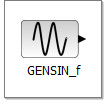 ,
,
блока часов CLOCK_c 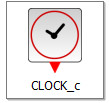 ,
,
и блока-визуализатора CSCOPE 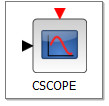 .
.
Приступим к созданию первой диаграммы:
На Палитре блоков выберите пункт «Источники сигналов и воздействий» и добавьте блок GENSIN_f на рабочую область Графического редактора (рис. 3)
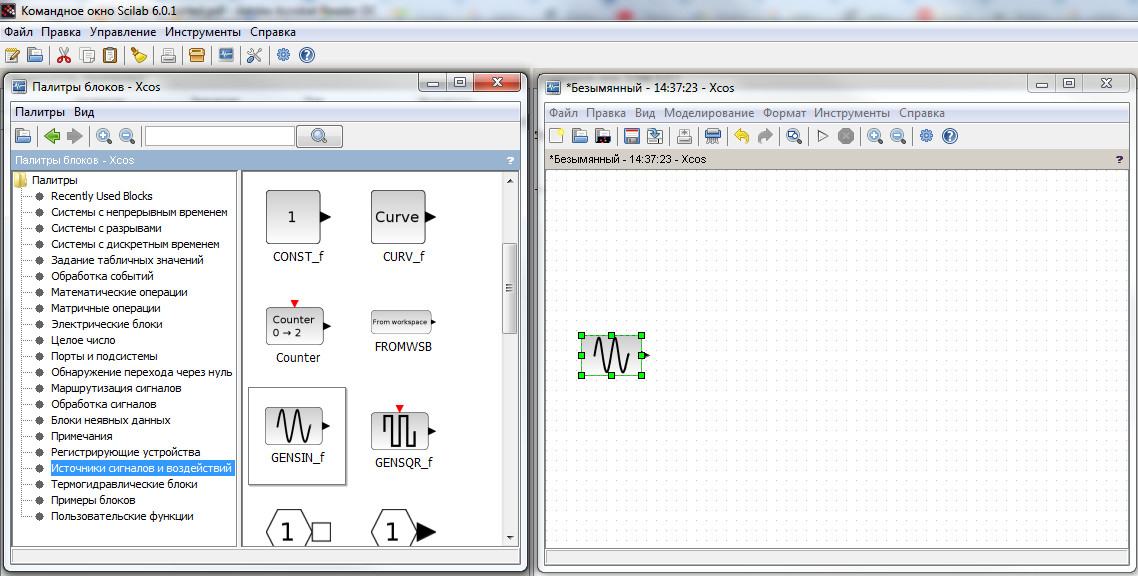
В той же палитре найдите блок часов CLOCK_c и добавьте его на рабочую область.
Перейдите на палитру «Регистрирующие устройства» и добавьте блок осциллографа с одним входом CSCOPE на рабочую область (рис. 4)
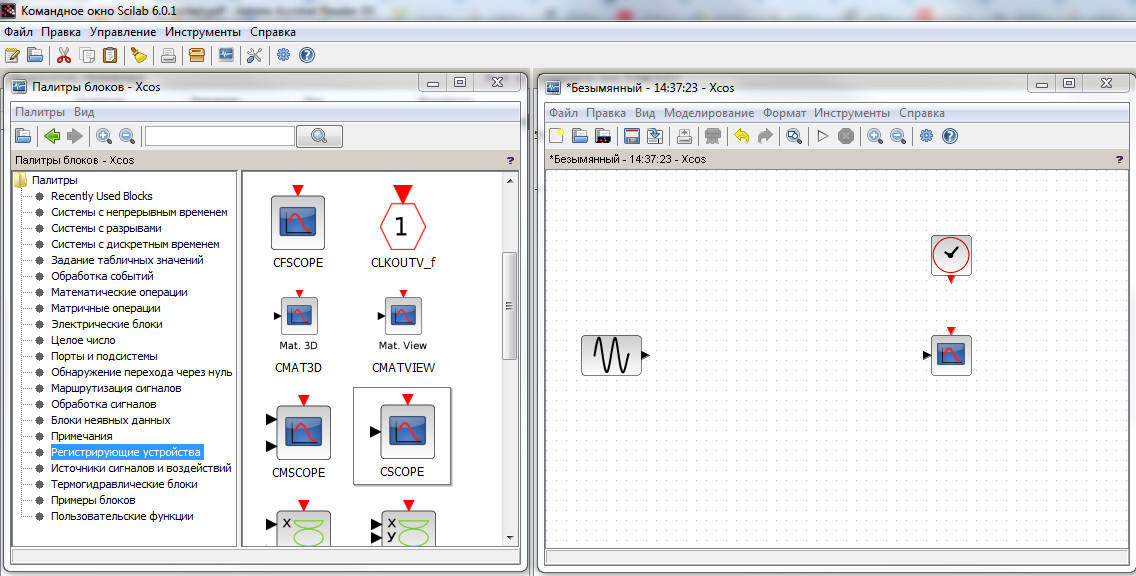
Итак, нужные нам блоки добавлены на рабочую область. Теперь необходимо правильно соединить выходы одних блоков со входами других посредством соединительных линий. Выходами считаются стрелочки, выходящие из блоков, то есть треугольнички, крепящиеся к блоку основанием, входы же – это треугольнички, крепящиеся к блоку вершиной.
Чтобы добавить соединительную линию от блока к блоку, необходимо зажать левую клавишу мыши на треугольничке желаемого выхода и протянуть линию до треугольничка, отмечающего вход другого блока. Если соединение установлено правильно, соединительная линия при наведении на неё мыши, станет зелёной. Удалить линию можно, выделив её левой клавишей мыши и нажав Delete на клавиатуре.
Заметьте, что блок GENSIN_f имеет только один выход и не имеет входов, это значит, что соединительные линии могут только выходить из него. Счётчик времени CLOCK_c, также, имеет всего один выход. Причём цвета треугольничков-выходов этих блоков отличаются. Блок осциллографа CSCOPE же не имеет выходов, у него в наличии два входа разных цветов. Это ещё одна подсказка для реализации правильного соединения: цвета входов и выходов блоков должны совпадать.
Продолжим построение диаграммы:
Соедините черный выход генератора GENSIN_f с черным входом осциллографа CSCOPE, а красный выход счетчика CLOCK_c с красным входом осциллографа CSCOPE, как показано на рис. 5.
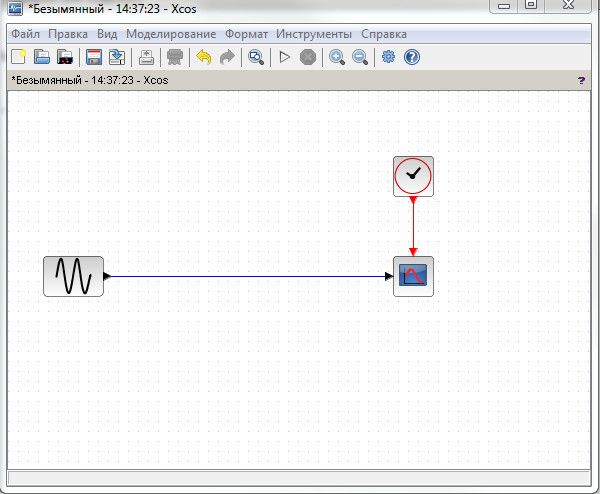
Итак, диаграмма построена. Как видно, диаграмма Xcos содержит два типа соединений: регулярные (чёрные) и управляющие (красные). По регулярным соединениям передаются сигналы данных, а по управляющим – сигналы активации. Блоки также могут иметь регулярные и управляющие входы и выходы. Как правило регулярные входы и выходы блоков располагаются слева и справа от изображения блока, а управляющие – сверху и снизу.
- Если блок имеет управляющий вход, то он срабатывает каждый раз, когда на него поступает сигнал активации. Поведение блока, не имеющего управляющего входа, определяется его внутренними параметрами.
- Блок может наследовать сигнал активации от предыдущего блока, т.е. срабатывать при поступлении на его регулярный вход сигнала данных. Также, блок может быть активирован всегда, как, например, блок GENSIN_f.
- Блок без входов, не получающий сигналов активации и не объявленный активным всегда, является константным блоком. Выход такого блока не зависит от времени, а сам блок срабатывает лишь единожды на этапе инициализации.
Таки образом, выходные значения константных блоков не изменяются никогда, как бы часто мы к ним не обращались. Выходные значения блоков, активных всегда, будут меняться так часто, как часто будут запрошены их значения. В остальных случаях выходные значения будут меняться так часто, как часто блок будет получать сигнал активации: от входа или наследовать от предыдущего блока.
Для того, чтобы увидеть результат работы собранной диаграммы в виде графика, необходимо запустить процесс моделирования.
Для этого на панели Главного меню рабочей области Графического редактора на вкладке «Моделирование» выберите пункт Запустить (рис. 6).
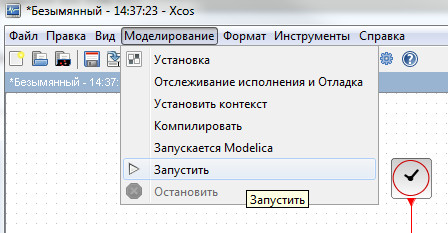
6. Результатом работы программы, кто бы мог подумать, будет график синусоиды, который рисуется на протяжении t=100000 сек. (рис. 6*)
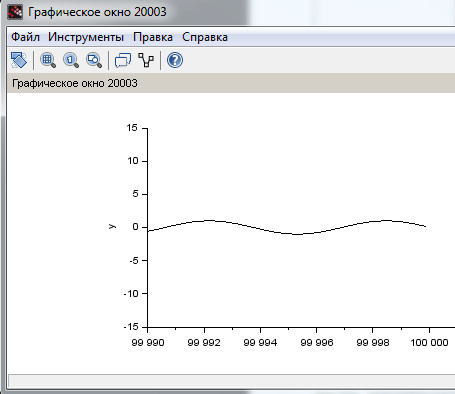
Внимательный читатель непременно задастся вопросом, почему же моделирование происходит на протяжении столь продолжительного времени, ведь мы его нигде не указывали, можно ли прервать столь долгий процесс моделирования и есть ли возможность изменить параметры, например, время моделирования или настроить отображение системы координат и отобразить несколько графиков.
Ответы на эти вопросы вы найдёте в следующей статье.
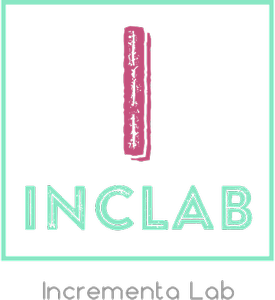
Комментарии